IP-телефон от компании Yealink SIP-T23G, а также его предшественник SIP-T23P — это стационарный телефон, поддерживает подключение 3 SIP-аккаунтов, подачу питания по LAN-кабелю (PoE), 3 двухцветные программируемые BLF-клавиши, а также имеет встроенный гигабитный порт (только в SIP-T23G).
Эта модель является превосходным решением для менеджеров среднего и высшего звена любой компании. Её отличает гибкость и простота настройки, а также удобный и понятный интерфейс.
Заметим
Для обеспечения электрическим питанием телефона Yealink SIP-T23G необходим специальный коммутатор с PoE-портами, который и питает оконечные устройства через кабель витой пары.
Первоначальная настройка телефона
Подключите устройство к локальной сети и питанию и дождитесь, когда оно загрузится. Вскоре после загрузки, ему будет присвоен IP-адрес, который можно увидеть, нажав кнопку OK на аппарате. В первой строке открывшегося экрана статуса будет отображён адрес.

Введите его в адресную строку браузера на компьютере, подключённом к этой же сети, чтобы попасть в веб-интерфейс для выполнения настройки. По умолчанию, логин и пароль: admin/admin.
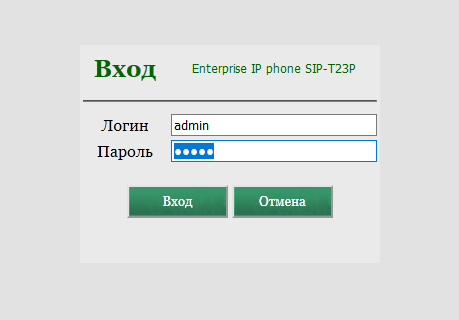
В первую очередь вы попадёте на страницу статуса. Для быстрой проверки подключения и выявления возможных причин некорректной работы устройства.
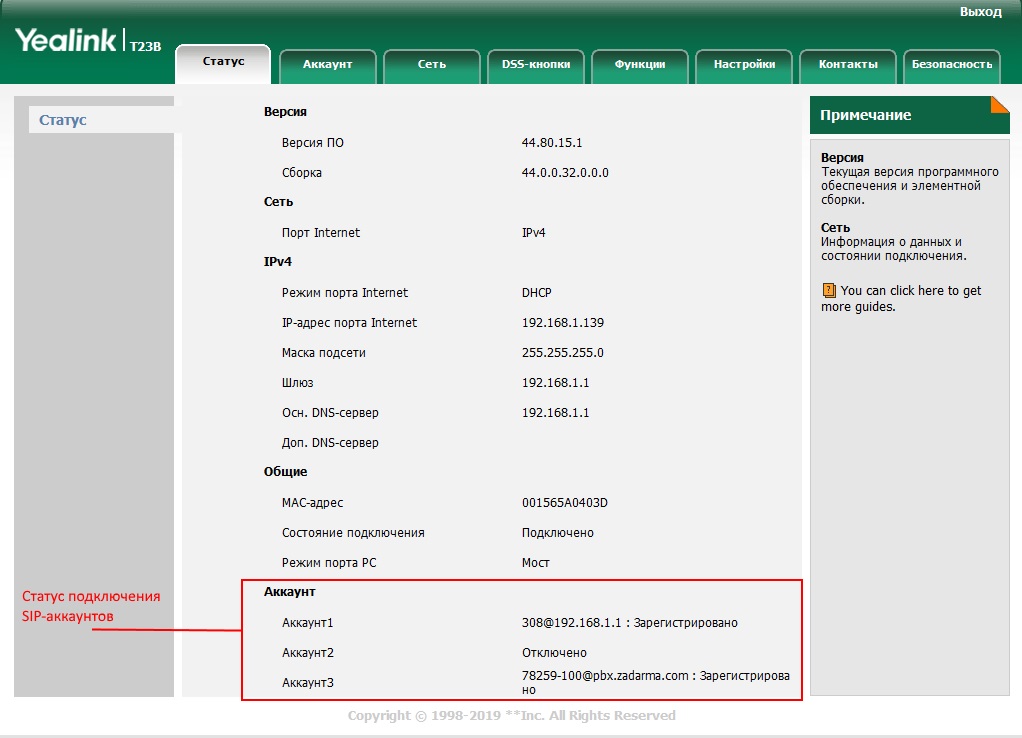
На странице отображены: версия ПО, IP-адрес аппарата, IP-адрес роутера, к которому он подключается, а также состояние всех SIP-аккаунтов.
Настраивать на этой странице нечего, поэтому переходим на вкладку «Аккаунт».
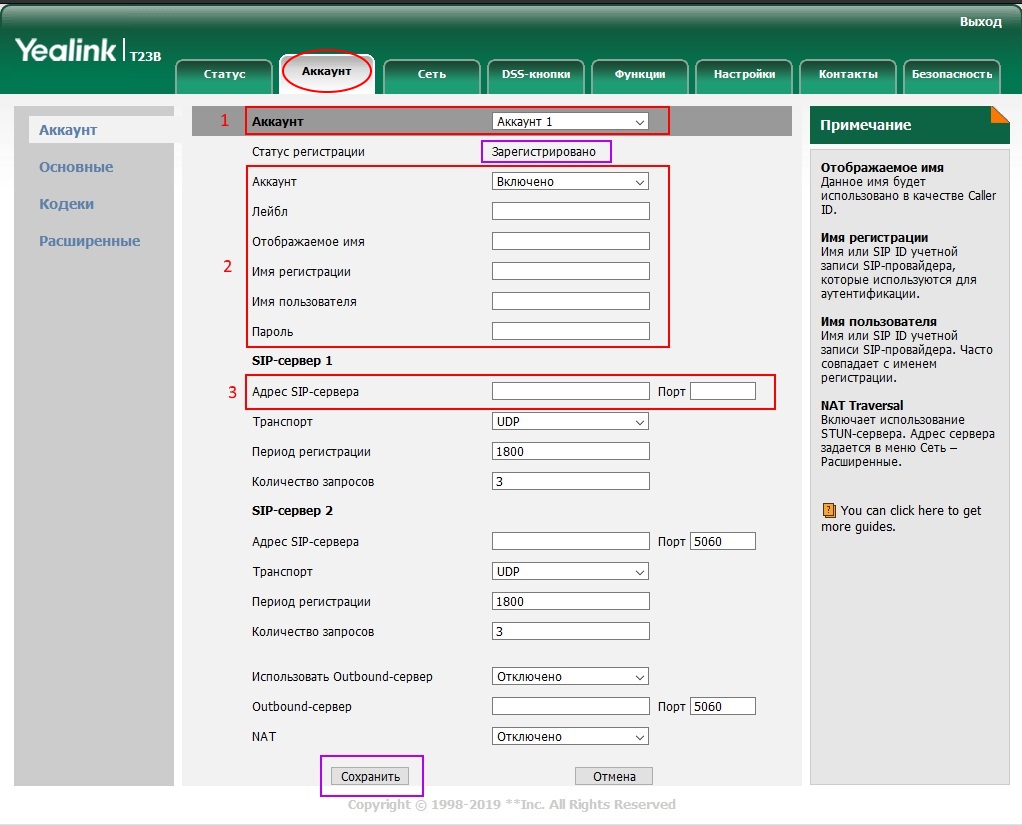
Данный раздел позволяет настроить каждый аккаунт отдельно. Это необходимо для регистрации аппарата на нескольких АТС или у разных провайдеров IP-телефонии. Если телефон используется только в пределах одной офисной АТС, то регистрируем только 1 аккаунт.
- Переключение между настройками каждого аккаунта;
- Регистрационные данные:
- включение/отключение аккаунта,
- Лейбл — произвольное значение, будет отображаться на дисплее телефона,
- Отображаемое имя — также произвольное значение, поле отвечает за то, что будет выводиться на дисплее коллеги, принимающего входящий вызов или трансфер/переадресацию с вашего аппарата;
- Имя регистрации, имя пользователя, пароль — данные регистрации аккаунта на сервере АТС или IP-телефонии, выдаются администратором и провайдером соответственно;
- Данные SIP-сервера, на котором регистрируется аккаунт. Это либо сервер вашей АТС, либо сервер провайдера, в зависимости от того, к чему вы подключаетесь. Значения адреса и порта предоставляются администратором.
Внеся все данные, кликаем «Сохранить». При вводе корректных данных поле «Статус регистрации» в верхней части окна сообщит о том, что аккаунт зарегистрирован. Если данные были введены некорректно, или соединение с сервером невозможно (аппарат не подключен к локальной сети/интернету или сервер недоступен), то поле будет отображать «Ошибка регистрации». В этом случае проверьте правильность введённых данных, кабельное подключение или обратитесь к администратору.
На этом базовые настройки телефона завершены, и он готов к использованию.
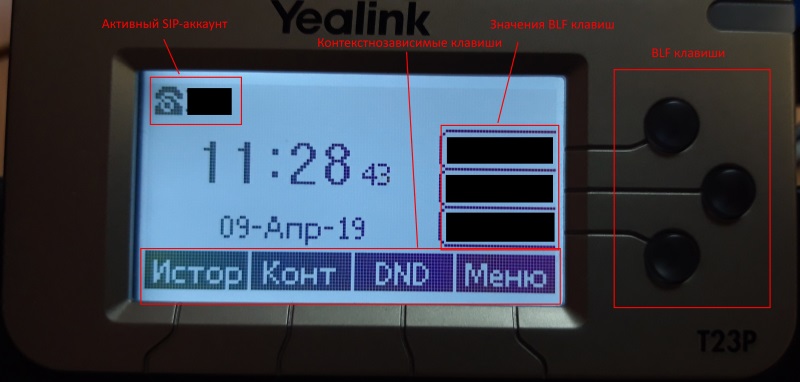
Перейдём к кастомизации интерфейса.
Дополнительные настройки
Здесь мы разберём некоторые функции, позволяющие персонализировать интерфейс для повышения эффективности использования. Все перечисленные настройки, как и некоторые другие, можно выполнить через меню аппарата (Раздел «Меню» -> «Функции»).

Однако, намного быстрее и удобнее это сделать через веб-интерфейс. Начнём с настройки доп. клавиш. Переходим на вкладку DSS-кнопки. Сразу открывается подраздел «Кнопки линий». Здесь можно назначить функцию на каждую BLF клавишу. Рекомендуемые значения — быстрый набор, BLF (отображение статуса другого абонента: свободно/занято/поступает звонок), переадресация (мгновенный перевод непринятого звонка на другого сотрудника), трансфер (мгновенный перевод текущего разговора) и др. Привязываем функции, кликаем «Сохранить» и готово, на телефоне через несколько секунд уже будут отображены заданные лейблы.
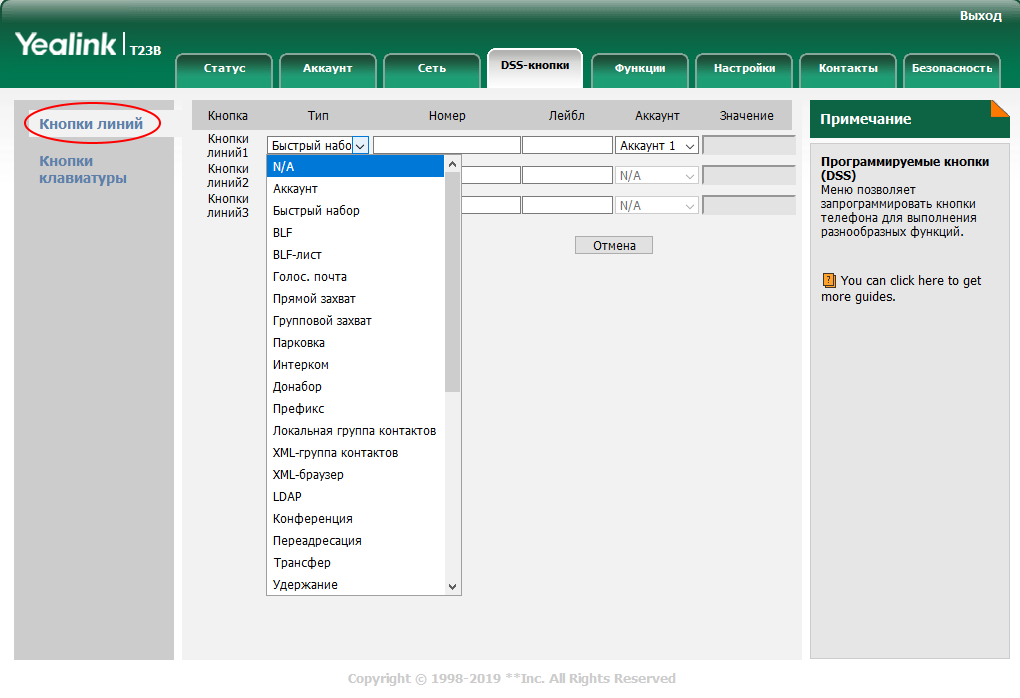
В разделе «Кнопки клавиатуры» можно задать новые значения другим функциональным клавишам, таким как:
- Контекстнозависимые клавиши под дисплеем — 4 кнопки, меняющие своё значение в зависимости от страницы экрана (главный экран, различные разделы меню, входящий звонок, текущий разговор, набор номера, исходящий звонок). Здесь изменить можно только функции кнопок на главном экране.
- Кнопки навигации, ОК и Отмена. Значения кнопок также действуют только на главном экране, поэтому можно спокойно их переназначить без опасений, что это вызовет проблемы с навигацией по меню.
- Кнопка трансфера — «Tran», расположенная справа от панели навигации.
Список возможных функций более ограничен, чем в BLF клавишах, но тем не менее позволит наладить эффективность работы за телефоном.
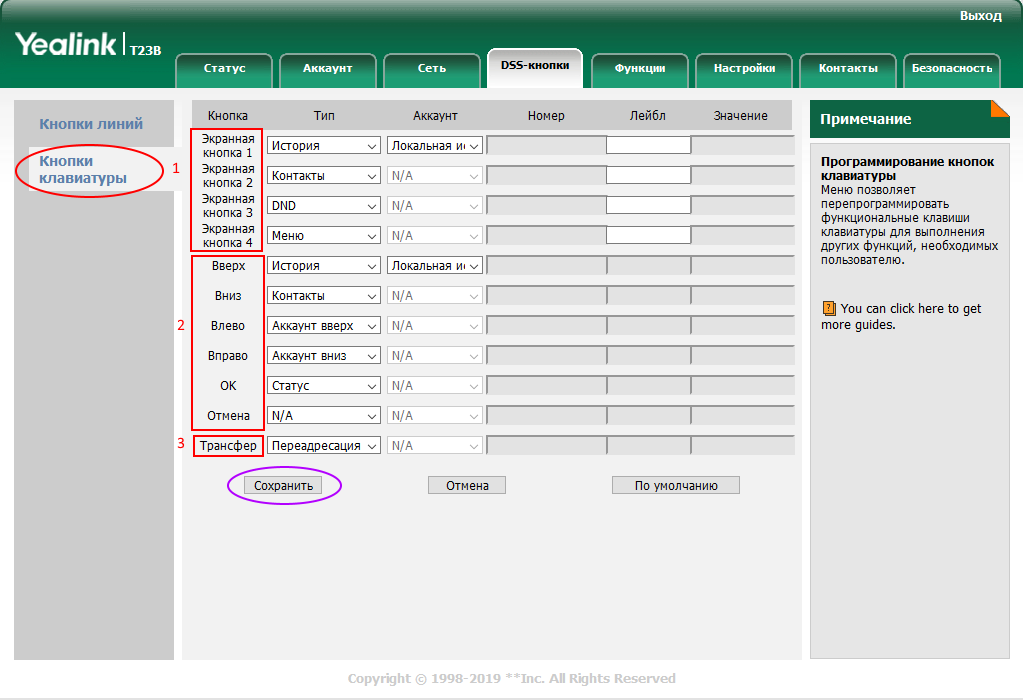
Вкладка «Функции» содержит несколько подразделов для расширенной настройки аппарата, мы же рассмотрим только один — «Переадресация и режим DND».
Переадресация отвечает за автоматический перевод вызовов в различных сценариях. Обычно эта функция прописывается на самой АТС в правилах маршрутизации входящей связи и применяется ко всем внутренним аккаунтам. Поэтому в большинстве случаев настройка этих параметров на самом аппарате используется для отдельных ситуаций, как временное решение, или, когда на сервере АТС под этот аккаунт не были назначены правила.
Здесь можно указать номер перевода звонка для трёх сценариев: всегда (все входящие вызовы), занято (когда обе линии на аппарате заняты), нет ответа (через определённое число гудков). В поле Номер указывается внутренний или внешний номер, на который следует направить вызов. Коды вкл. и выкл. — короткие команды для быстрого запуска или отмены этой задачи (эту функцию также можно включать и выключать в меню аппарата).
Если вам время от времени приходится отходить от рабочего места на продолжительное время или вы не хотите, чтобы звонки отвлекали от важного дела, стоит настроить режим DND («не беспокоить»). По умолчанию, DND включается и отключается с помощью контекстной кнопки на главном экране. В настройках прописывается, на какой номер следует моментально направить вызов при включенном режиме. Как и с предыдущей функцией, номер можно указать и внешний, и внутренний.
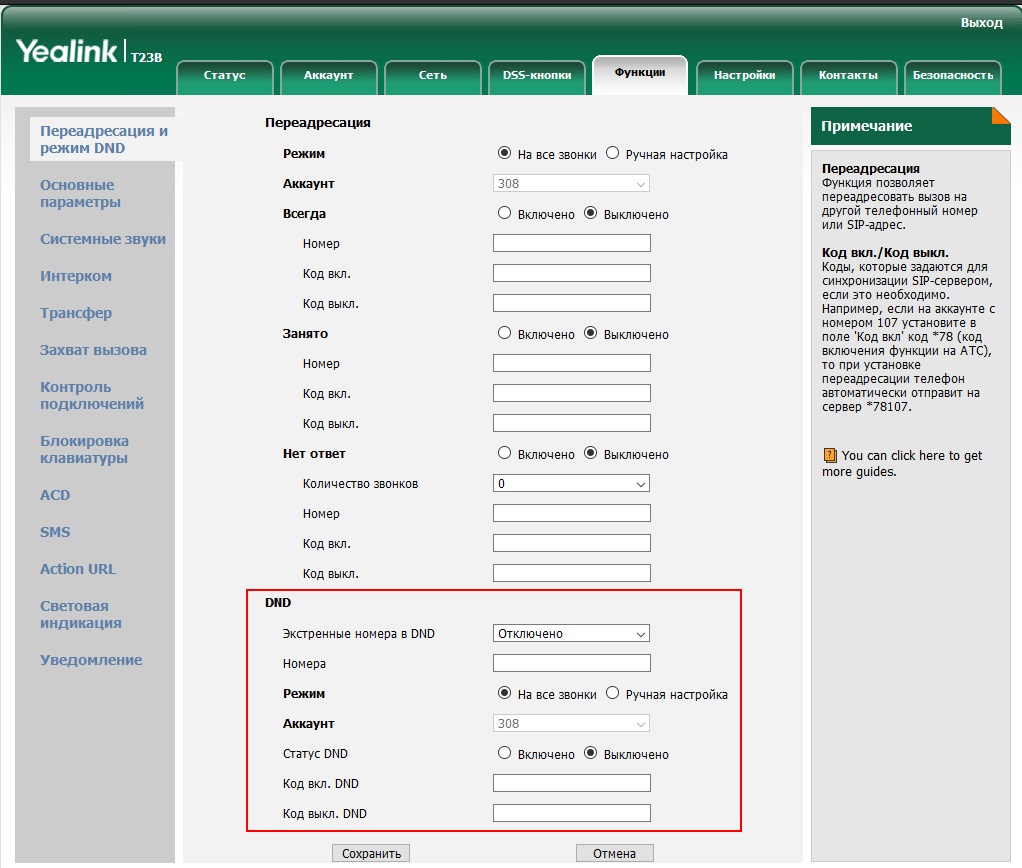
В меню «Настройки» можно управлять параметрами самого аппарата, не относящимися к аккаунту:
- Язык интерфейса;
- Контрастность и подсветка дисплея;
- Рингтон (можно выбрать из списка или загрузить собственный);
- Параметры даты и времени;
- Вид, в котором будут отображаться входящие вызовы от контактов, занесённых в журнал;
- Обновление прошивки;
- Экспорт и импорт конфигурации для копирования всех настроек с одного аппарата на другой;
- Значения контекстных клавиш во всех ситуациях (XML-меню) и прочее.
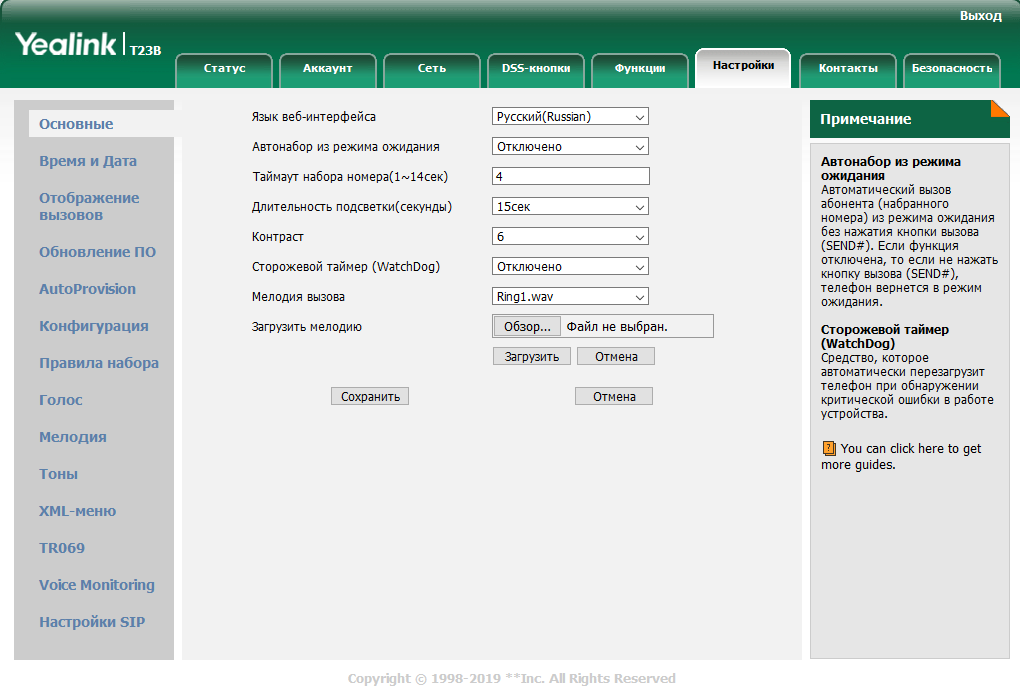
Управление контактами на телефоне
Последняя вкладка, которую мы затронем в этой статье — «Контакты». Название говорит само за себя. Добавление контактов в локальную книгу можно выполнить и на самом аппарате, но веб-интерфейс позволяет сделать это в несколько раз быстрее. На каждую запись можно указать до 3-х номеров, установить отдельный рингтон, объединить в группы. Для возможности поделиться списком или перенести его со старого аппарата на новый предусмотрена функция импорта и экспорта с поддержкой форматов XML и CSV. Таким же образом можно выгрузить список с CRM или иной базы компании и, соблюдая нужную структуру таблицы, внести эти записи в телефон, и наоборот.
В подразделе «Статистика звонков» можно посмотреть историю последних 100 исходящих, принятых, пропущенных и перенаправленных вызовов.
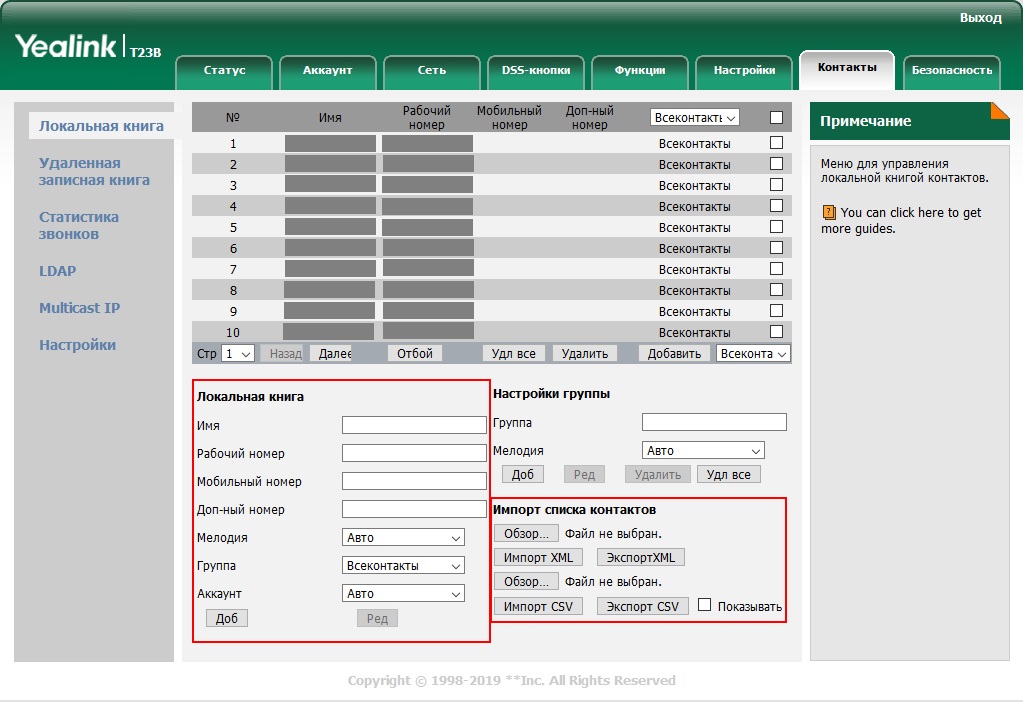
На этом полная настройка и персонализация телефона завершена, и он превращается из простого аппарата в эффективный и функциональный инструмент для любого сотрудника компании. В случае возникновения проблем с настройкой или эксплуатацией, рекомендуем обратиться к инструкции пользователя, она содержит массу полезной информации, либо к специалистам нашей компании.
Благодаря единому интерфейсу, эта инструкция подойдёт для настройки любого стационарного аппарата от Yealink.
Файлы Yealink SIP T-23G для скачивания
- Полная инструкция пользования
- Прошивка SIP-T23G
Юридическим лицам
Доставка
Оплата товара
Оплата кредита
Оплата рассрочки
Вопросы и ответы
Как купить товар
Доставка
Оплата
Гарантия
Защита техники
Обмен? Легко!
Покупка в кредит
Покупка в рассрочку
Советы по выбору
Наклейка пленок
О корпорации «Центр»
Контакты
Партнеры
События
Юридическим лицам
Арендодателям
Отзывы о магазине
Вакансии
Наши магазины
8-800-100-3000
Искать в kcentr
Сравнение
Избранное
Корзина
Акции
Каталог товаров
Офисная техника и мебель
Телефония
Проводные телефоны
Yealink
Код товара: 1057814
Краткие характеристики
Дисплей
есть
Спикерфон
есть
Органайзер
календарь, часы
Память (количество номеров)
1000
Перейти к характеристикам
Нет в наличии
Характеристики
Описание
Отзывы
Инструкции и документация
1
Все товары Yealink
Все проводные телефоны Yealink
Инструкции Телефон проводной Yealink SIP-T23G
Телефон проводной Yealink SIP-T23G инструкция на русском языке
Адреса магазинов
С нами выгодно
Акции
С нами удобно
Сервисный центр
Установка и настройка
Оплата кредита
Оплата рассрочки
Доставка
Юридическим лицам
8-800-100-3000
8:00 — 17:00 МСК
Бесплатный звонок по России
kcentr.ru — официальный Интернет-магазин Корпорации «Центр» — российской розничной торговой сети по продаже
бытовой техники и электроники известных мировых производителей.
© 1990 — 2025, Корпорация «Центр»
Политика конфиденциальности
Информация на сайте не является публичной офертой
-
Поддержка
-
SIP телефоны и программы
-
Настройка SIP телефонов
-
Yealink
Перед настройкой аппарата убедитесь в том, что он включен, и интернет-кабель подключен к аппарату. Кабель интернета должен быть подключен в порт INTERNET телефона Yealink SIP-T23G.
Видео по настройке:

Настройка телефона с помощью расширения Mango Helper
Внимание! На данный момент официально расширение поддерживается только браузером Google Chrome. В других браузерах поддержка не гарантируется. Для установки расширения в Yandex Browser, Opera и Mozilla Firefox воспользуйтесь данной инструкцией.
Шаг 1. Перейдите в Личный кабинет (перейти).
(Раскрыть) Если Вы не авторизованы в Личном кабинете
Шаг 1.1 Откроется окно авторизации Личного кабинета MANGO OFFICE. Введите в поля данные для авторизации. Если этих данных у Вас нет, обратитесь к ответственному сотруднику, располагающему данными.
Шаг 1.2 В главном окне Виртуальной АТС выберите пункт «Ваш персонал»
Шаг 2. Далее выберите нужного сотрудника из списка, или введите имя/фамилию в строку поиска
Шаг 3. Откроется карточка сотрудника. Во всплывающей подсказке «Воспользуйтесь возможностью автонастройки IP-телефона, установив расширение» нажмите на ссылку «расширение».
Шаг 4. Во всплывшем окне нажмите «Установить».
Шаг 5. Напротив sip учетной записи, которую вы настраиваете нажмите кнопку «Настроить телефон» (если их несколько, выберите ту, которая будет использоваться на телефоне).
Шаг 6. Далее следуйте подсказкам расширения Mango Helper.
Вы нашли ответы на все свои вопросы в данной статье?
Нет
Skip to content
Настройка Yealink T19(P) E2, T21(P) E2, T23P/G, T27G/P, T29G для работы с 3CX
Yealink T19P E2
Модели Yealink T21P E2, T23P/G, T27G
- Внимание
- Шаг 1: Определение модели и MAC-адреса телефона Yealink T1 и T2
- Шаг 2: Зайдите в консоль управления
- Шаг 3: Зайдите в интерфейс Yealink T19P E2, T21P E2, T23P/G, T27G/P, T29G
- Дополнительная информация
Внимание
- Yealink T27P и T29G поддерживаются только вендором.
- Yealink T19P, T20P, T21P, T22P, T26P, T28P переведены в статус EOL (завершение жизненного цикла), но могут быть настроены вручную.
- Если телефон уже использовался ранее, его необходимо сбросить. Сброс к настройкам по умолчанию описан здесь.
- T27P/G больше не поддерживает панель расширения EXP20.
- T29G больше не поддерживает панель расширения EXP20.
- Если в телефоне установлена устаревшая прошивка, обновите ее до последней версии, поддерживаемой 3CX. Обновление прошивки описано здесь.
Шаг 1: Определение модели и MAC-адреса телефона Yealink T1 и T2
Убедитесь, что выбрана правильная модель телефона. Модель и MAC-адрес указаны на этикетке на задней панели телефона. Также на телефоне можно нажать “Menu или OK > Status”. Зафиксируйте MAC-адрес — он понадобится вам для дальнейшей настройки.
Шаг 2: Зайдите в консоль управления
- Зайдите в веб-клиент 3CX и перейдите в раздел “Admin”.
- Выберите пользователя “User”, для которого нужно добавить телефон, и перейдите на вкладку “IP Phone”.
- Нажмите “Configure a phone”.
- Выберите, где будет находиться телефон — в локальной сети с 3CX, или подключаться удаленно. Нажмите «Далее».
- Выберите «Normal Phone» и включите опцию «Configure your phone manually without provisioning».
- Если телефон расположен за пределами офиса, выберите телефон-маршрутизатор, через который будет подключаться данный телефон.
- Появится всплывающее окно с ID и паролем аутентификации. В зависимости от типа инсталляции вы также увидите:
- В локальной сети: локальный IP-адрес и номер порта сервера 3CX.
- В облаке: Также IP-адрес и номер порта телефона-мершрутизатора или сервера SBC.
- Зафиксируйте эти параметры.
- Войдите в веб-интерфейс телефона и введите указанные параметры.
Шаг 3: Зайдите в интерфейс Yealink T19P E2, T21P E2, T23P/G, T27G/P, T29G
В разделе «Account > Register» выполните следующие настройки:
- “Label” и “Display Name” — имя пользователя
- “Register Name” — “Authentication ID”.
- “User Name” — добавочный номер
- “Password” — “Authentication Password”.
- “Server Host” — “Registrar Hostname or IP”.
- “Port” — “Registrar SIP port”.
- “Enable Outbound Proxy Server” — “Enable”
- “Outbound Proxy Server” — “Outbound Proxy (SBC) Address” и связанный порт.
Дополнительная информация
- Настройка IP-телефонов для работы с 3CX
- Руководства по настройке для распространенных телефонов DECT
- Snom M300, M400, M900 (DECT система)
- Gigaset N670 IP PRO, N870 IP PRO (DECT система)
- Yealink W70, W80, W90 (DECT система)
- Список поддерживаемых IP-телефонов и DECT систем.
- Параметры настройки IP-телефонов для индивидуального пользователя
- Кастомизация логотипа компании на дисплее IP-телефона
Версия документа
Последнее обновление документа 29 июня 2023
https://www.3cx.ru/sip-phones/t19p-t21p-t23g-t27g/
Пробная АТС 3CX на 1 месяц.
Связь, совместная работа и общение между сотрудниками и клиентами теперь как никогда удобны и просты. Разверните нашу бесплатную тестовую систему на 30 дней и убедитесь, что она оптимально подходит для вашего бизнеса.

Компания
Решения
Ссылки
Узнать Больше
Page load link



